Listes : Ensembles personnalisés
Créez des listes personnalisées (ensembles) dans le concepteur de listes personnalisées. Une liste, ou un ensemble, est un groupe d'éléments défini par l'utilisateur, depuis une hiérarchie unique dans le modèle de données. Elle offre aux utilisateurs un moyen pratique d'ajouter des éléments multiples n'importe où dans leur requête lors de l'exploration de données. Les listes peuvent également être combinées avec d'autres objets formulés, comme les formules personnalisées.
Pour accéder au concepteur de listes personnalisées, ouvrez Formuler, et choisissez Liste parmi les options disponibles. Ouvrez le serveur, la base et le modèle de données.
Pour créer une Formule :
- Ajoutez au canevas les blocs et fonctions texte désirés, puis sélectionnez les hiérarchies et/ou éléments requis à partir du panneau Propriétés.
- Vous pouvez aussi basculer vers le mode script pour écrire des formules personnalisées en PQL (ou MDX si vous travaillez avec un modèle Tabulaire ou OLAP).
- Créer des listes rapides dans Explorer
- Parcourez la documentation PQL pour apprendre comment écrire des expressions en PQL.
Vidéo
Fonctions de liste personnalisée
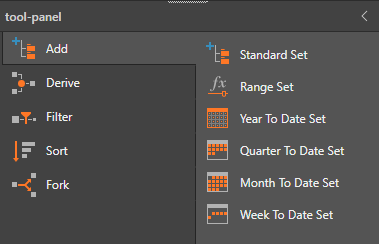
Ajoutez le type d'ensemble requis au canevas, puis ajoutez les métadonnées à l'ensemble :
Liste standard : utilisez cette option pour ajouter une liste de membres standard. Faites glisser le nœud sur le canevas, et dans le panneau Propriétés, choisissez les éléments concernés depuis une hiérarchie unique.
Liste de mesures : créée une liste de mesures personnalisée.
Liste de plage : sert à effectuer des sélections multiples dans une liste d'éléments. Sélectionnez le premier éléments de la liste, puis basculez vers la seconde étape et choisissez le dernier élément. Toues les éléments situés entre les deux que vous avez sélectionnés seront ajoutés à votre liste.
Listes de dates : utilisez ces nœuds pour créer une liste basée sur les dates. À partir de votre hiérarchie de dates, sélectionnez la date finale. Par exemple, si vous choisissez Année à ce jour, et que vous sélectionnez la date du 30 juin 2017, alors toutes les dates du premier janvier au 30 juin 2017 seront ajoutées à la liste.
Vous pouvez créer une liste basée sur les catégories de dates suivantes :
- Année à ce jour
- Trimestre à ce jour
- Mois à ce jour
- Semaine à ce jour
Une fois que votre ensemble a été ajouté, vous pouvez relier les nœuds depuis les autres panneaux Outils :
Dériver : exclusion, croisement ou union
Filtrer : ajouter des filtres à votre liste personnalisée
Trier : trier votre liste personnalisée
Fork : ajouter des fonctions de fork ; Si, Permuter
Créer une liste personnalisée
Pour créer une liste personnalisée, faites glisser les nœuds requis depuis le panneau Actions sur le canevas. Sélectionnez le nœud, puis choisissez les hiérarchies ou éléments auxquels vous désirez ajouter le nœud dans le panneau Propriétés - cliquez ici pour plus d'informations concernant le panneau Propriétés.
Cliquez sur le bouton Exécuter de Pyramid pour tester la liste personnalisée avant de l'enregistrer.
Les listes personnalisées sont écrites en PQL, sauf lors de l'utilisation de modèles Tabulaires ou OLAP, pour lesquels le langage de script est le MDX. Pour plus d'informations sur les fonctions PQL, cliquez ici.
Utilisation et gestion des listes personnalisées
Une fois enregistrée, la liste personnalisée peut être immédiatement ouverte dans Explorer, en cliquant sur Exploration rapide dans le ruban. Vous pouvez sinon ajouter la liste personnalisée à une Exploration de données - cliquez ici pour apprendre comment.
Les listes personnalisées peuvent aussi être utilisées pour créer d'autres listes et paramètres personnalisés. Pour ce faire, ouvrez la hiérarchie dans laquelle la liste a été créée, puis cliquez sur le bouton F(x) depuis le panneau Éléments. Trouvez la liste personnalisée et sélectionnez-la depuis l'arborescence dossiers.
Pour éditer une liste personnalisée, ouvrez-la simplement depuis le SGC.
Accueil | Table des matières | Index | Communauté d'utilisateurs
Pyramid Analytics © 2017-2019


 Créer une liste personnalisée
Créer une liste personnalisée